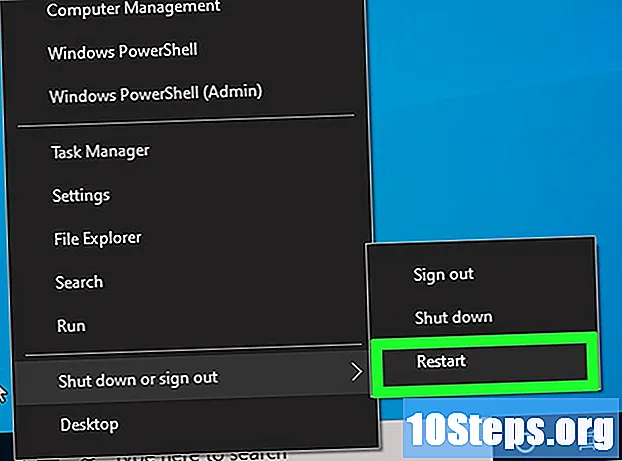உள்ளடக்கம்
உங்களுக்கு வார்ப்புருக்கள், அலங்கார வெளிப்புறங்கள் அல்லது பின்னணி இல்லாமல் படங்களை வெட்டினால், கவலைப்பட வேண்டாம்! மேக் மற்றும் பிசிக்கான புகைப்பட எடிட்டிங் கருவி - சில்ஹவுட்டைப் பயன்படுத்தி ஜேபிஇஜி வடிவத்தில் ஒரு படத்தை வெட்டுவது எளிது.
படிகள்
பகுதி 1 இன் 2: நிழல் பதிவிறக்குதல்
வருகை நிழல் பதிவிறக்க தளம். சில்ஹவுட் அமெரிக்கா என்பது பட எடிட்டிங்கிற்காக குறிப்பாக உருவாக்கப்பட்ட மென்பொருளின் தொகுப்பாகும். JPEG அல்லது GIF வடிவங்களில் ஒரு நிலையான கோப்பிலிருந்து செதுக்கப்பட்ட படத்தை உருவாக்க இதைப் பயன்படுத்தலாம்.

"சில்ஹவுட் ஸ்டுடியோ" விருப்பத்தைக் கண்டறியவும். இது உங்கள் திரையின் இடது பக்கத்தில் இருக்க வேண்டும். இதைச் செய்வதன் மூலம், சில்ஹவுட்டின் அடிப்படை பதிப்பை நீங்கள் பதிவிறக்குகிறீர்கள், இது இலவசம்.
கீழ்தோன்றும் மெனுவிலிருந்து இயக்க முறைமையைத் தேர்ந்தெடுக்கவும். "மேக்" அல்லது "விண்டோஸ்" என்பதைத் தேர்வுசெய்க. உங்கள் கணினியில் குறைந்தது OS X 10.7 அல்லது விண்டோஸ் 7 இருக்க வேண்டும்.
- "பதிவிறக்கு" என்பதைக் கிளிக் செய்க.

சில்ஹவுட் நிறுவல் கோப்பைத் திறக்கவும். இலக்கு கோப்பின் இருப்பிடத்தைப் பொறுத்து, அதைத் திறக்க நீங்கள் கண்டுபிடிக்க வேண்டியிருக்கலாம்.
நிறுவ திரையில் உள்ள வழிமுறைகளைப் பின்பற்றவும். நிறுவலுக்கு ஒரு இடத்தைத் தேர்வு செய்ய சில்ஹவுட் கேட்கும்.
- எளிதான அணுகலுக்கு, “நிறுவல் முடிந்ததும் சில்ஹவுட்டைத் திற” மற்றும் “டெஸ்க்டாப் குறுக்குவழியை உருவாக்கு” என்ற விருப்பங்களைத் தேர்ந்தெடுக்கவும்.

சில்ஹவுட் ஸ்டுடியோ ஐகானை இருமுறை கிளிக் செய்யவும். சில்ஹவுட் தானாக திறக்கவில்லை என்றால், இரட்டை கிளிக் செய்வதன் மூலம் நிரல் திறக்கப்படும்.
"வடிவமைப்பு" விருப்பத்தை சொடுக்கவும். இது சில்ஹவுட் தொடங்கும் போது திறக்கும் விருப்பங்கள் சக்கரத்தின் இடது பக்கத்தில் உள்ளது. நீங்கள் இப்போது ஒரு JPEG கோப்பை இறக்குமதி செய்து உங்கள் கட்அவுட்டை உருவாக்கத் தொடங்கலாம்.
பகுதி 2 இன் 2: உங்கள் JPEG ஐ மாற்றுகிறது
JPEG ஐக் கிளிக் செய்து அதை சில்ஹவுட் சாளரத்திற்கு இழுக்கவும். நிரல் சாளரம் பெரிதாக்கப்படாவிட்டால் இதைச் செய்வது எளிது.
- சில்ஹவுட்டுடன் கோப்புகளை GIF மற்றும் PNG வடிவத்திற்கு மாற்றவும் முடியும்.
தேவைப்பட்டால் கோப்பு அளவை மீட்டமைக்கவும். தேர்ந்தெடுக்க நிரலுக்குள் உள்ள படத்தைக் கிளிக் செய்வதன் மூலம் இதைச் செய்யுங்கள், பின்னர் படத்தைச் சுற்றியுள்ள வெளிப்புறத்தில் உள்ள சிறிய சதுரங்களில் ஒன்றைக் கிளிக் செய்து இழுக்கவும்.
- கோப்பை மீட்டமைப்பது அதன் தரத்தை குறைக்கிறது.
"ப்ளாட்" பொத்தானைக் கிளிக் செய்க. இது திரையின் மேல் வலதுபுறத்தில் உள்ள கருவிப்பட்டியில் உள்ளது. ஐகான் ஒரு சதுரத்திற்குள் ஒரு பட்டாம்பூச்சியை ஒத்திருக்கிறது.
“Select பக்கவாதம் பகுதி” என்பதைக் கிளிக் செய்க. இந்த விருப்பம் திரையின் வலது பக்கத்தில் “ப்ளாட்” மெனுவின் மேலே உள்ளது.
பக்கவாதம் பகுதியில் கர்சரைக் கிளிக் செய்து இழுக்கவும். நீங்கள் நிழற்படத்தை உருவாக்க விரும்பும் JPEG இன் பகுதியைத் தேர்ந்தெடுக்கவும். சுட்டியை வெளியிட்ட பிறகு, விரும்பிய பகுதியை சுற்றி ஒரு மஞ்சள் அவுட்லைன் உருவாக வேண்டும்.
"ஹைபாஸ் வடிப்பான்" க்கு அடுத்துள்ள தேர்வுப்பெட்டியைக் கிளிக் செய்க. இது உங்கள் வெளிப்புறத்தின் தரத்தை செம்மைப்படுத்தும் விருப்பத்தை முடக்குகிறது.
- நீங்கள் சிக்கலான, உயர் தெளிவுத்திறன் கொண்ட பட விளிம்பை தனிமைப்படுத்த முயற்சிக்கிறீர்கள் என்றால், “ஹைபாஸ் வடிகட்டி” விருப்பத்தை முடக்க வேண்டிய அவசியமில்லை.
வலதுபுறம் “வரம்பு” தேர்வாளரைக் கிளிக் செய்து இழுக்கவும். இது விளிம்பின் தரத்தை பெரிதும் மேம்படுத்துகிறது. நீங்கள் தேர்ந்தெடுத்த படத்தின் சிக்கலைப் பொறுத்து இந்த அமைப்பு மாறுபடும் என்பதால், இறுதி பயிர் செய்வதற்கு முன் தேர்வாளரின் பல்வேறு நிலைகளில் பரிசோதனை செய்யுங்கள்.
"டிரா அவுட்டர் எட்ஜ்" என்பதைக் கிளிக் செய்க. இது தேர்ந்தெடுக்கப்பட்ட பகுதிக்கு வெளியே ஒரு மெல்லிய வெளிப்புறத்தை உருவாக்குகிறது.
- தேர்ந்தெடுக்கப்பட்ட பகுதியை பயிர் செய்ய “வரையவும் குழுவாகவும்” என்பதைக் கிளிக் செய்யலாம்.
அசல் JPEG ஐக் கிளிக் செய்து தட்டவும் அழி. இது JPEG இலிருந்து பின்னணி அல்லது மீதமுள்ள பொருளை அழிக்கிறது, இது வெளிப்புறத்தை மட்டுமே விட்டுச்செல்கிறது.
- நீங்கள் விரும்பினால், சில்ஹவுட் சாளரத்திலிருந்து JPEG ஐக் கிளிக் செய்து இழுக்கவும். இதனால், விளிம்பு மட்டுமே இருக்கும்.
- நீங்கள் “வரையவும் குழுவாகவும்” பயன்படுத்தினால், தேர்ந்தெடுக்கப்பட்ட பகுதியைத் தவிர்த்து, JPEG இன் அனைத்து அம்சங்களும் அகற்றப்படும்.
"கோப்பு" மற்றும் "இவ்வாறு சேமி" என்பதைக் கிளிக் செய்க. இந்த விருப்பம் சில்ஹவுட் சாளரத்தின் மேல் வலது மூலையில் உள்ளது. உங்கள் திட்டத்தைச் சேமித்த பிறகு, நீங்கள் அச்சிடலாம், மேலும் திருத்தலாம் அல்லது வேறு ஒருவருக்கு அனுப்பலாம். வாழ்த்துக்கள்! நீங்கள் சில்ஹவுட்டுடன் ஒரு படத்தை வெட்டுகிறீர்கள்!
உதவிக்குறிப்புகள்
- சில்ஹவுட் அமெரிக்கா இணையதளத்தில் திட்டத்தின் சிறந்த மேம்பட்ட பதிப்புகள் உள்ளன.
எச்சரிக்கைகள்
- சில்ஹவுட்டை விட்டு வெளியேறுவதற்கு முன் உங்கள் திட்டத்தை சேமிக்க மறக்காதீர்கள்!